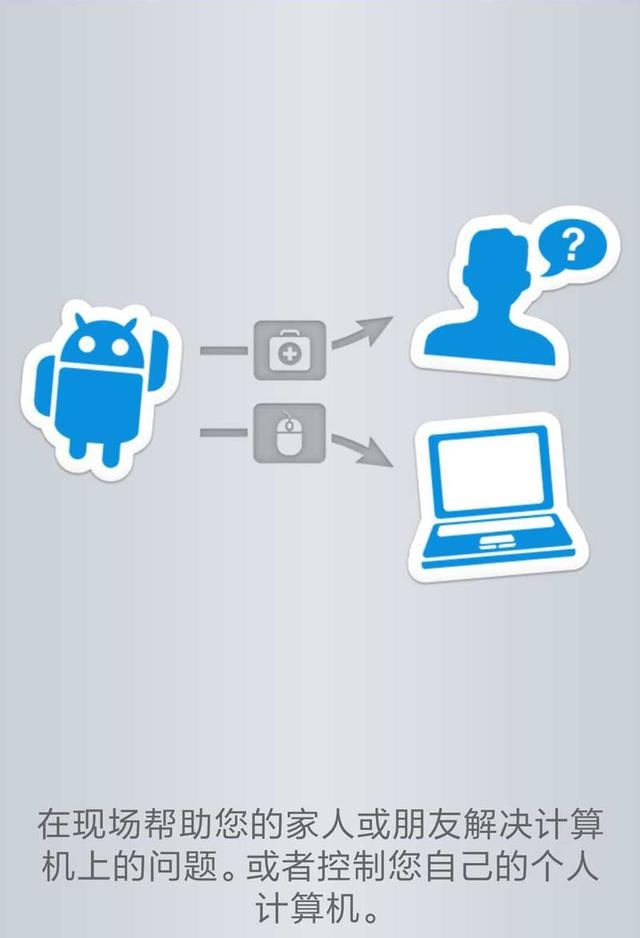远程协助软件我觉得是电脑上必不可少的软件之一。在系统或者软件使用上如果需要别人的帮助。你只需要打开Teamviewer。把Teamviewer显示的账号和密码发送给对方。接下来你会看到对方能非常的流畅的控制你的电脑。问题就这么顺利解决了。
还没接触Teamviewer之前用的远程协助软件都是QQ远程协助。一次偶然机会在淘宝上购买服务时。卖家推荐了这款软件给我。之后进一步去研究Teamviewer。发现这真的是一款非常良心的软件。一方面是这款软件针对个人版本是免费的。另外一方面是这款软件真的非常简单好用。强大跨平台。可以实现PC间。移动设备到PC。PC到移动设备甚至移动设备间的跨平台连接。同时支持的系统让我也很兴奋。分别为。PC端系统:Windows。macOS。Linux。Chrome OS。Windows app 移动端系统:iOS。Android。BlackBerry。要知道MAC的QQ是没有远程协助的。
使用方法非常简单。按照我说的步骤去操作。没有不会用的。
1。首先得下载这个软件
Windows版本
官网下载地址:https://download.teamviewer.com/download/TeamViewer_Setup.exe
Mac版本
官网下载地址:https://download.teamviewer.com/download/TeamViewer.dmg
安卓版和IOS版本可以去手机自带的商店搜索Teamviewer即可安装。Windows app其实就是windows10和windows8自带的应用商店。同样去搜索安装即可。对于BlackBerry我就不说了。我就不信你还用BlackBerry手机。Linux和Chrome OS我更不用说了。你们都是我师傅。
2。下载之后就是安装软件
第一种安装方法。选择安装和个人/非商务用途。然后点接受完成即可。
第二种方法打开直接运行。选择仅运行和个人/非商务用途。我推荐这个方法。只运行不安装。
3。软件的使用
打开软件之后这个是软件的界面图。如果你需要别人的帮助。把你的ID和密码发给对方。如果你需要控制对方的电脑。输入对方给你发的ID和密码。
接下来就没了。就这几个步骤。是不是很简单很容易很好学。
这是用虚拟机演示的一个动态图
这是手机端演示
本文地址:https://gpu.xuandashi.com/77236.html,转载请说明来源于:渲大师
声明:本站部分内容来自网络,如无特殊说明或标注,均为本站原创发布。如若本站内容侵犯了原著者的合法权益,可联系我们进行处理。分享目的仅供大家学习与参考,不代表本站立场!